A la recherche d'un excellent outil de conception graphique pour Linux ? Considérez Vectr, un outil d'édition de conception graphique gratuit et professionnel pour Linux, Mac et Windows. C'est un outil bien conçu qui se concentre sur la facilité d'utilisation et présente une qualité d'image incroyable via des graphiques vectoriels.
L'éditeur Vector dispose d'un client Linux natif que les utilisateurs peuvent télécharger et exécuter directement sur leur système d'exploitation Linux préféré. Dans ce guide, nous allons vous montrer comment le faire fonctionner.
Instructions pour Arch Linux
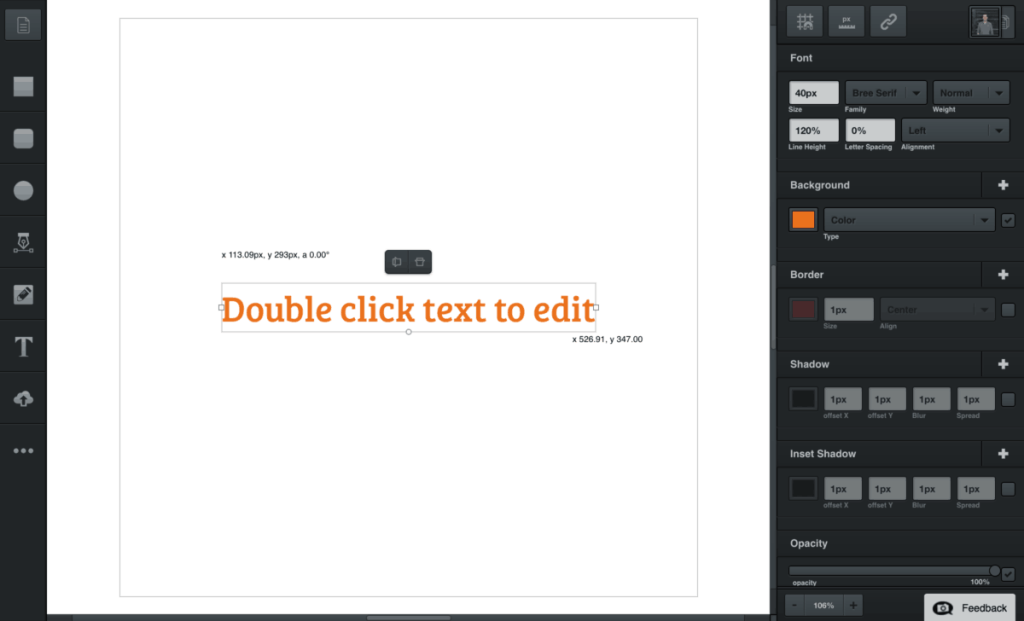
L'application de conception graphique Vectr peut être installée directement à partir du référentiel d'utilisateurs Arch Linux . La construction du package collecte le binaire Linux universel directement à partir du site Web de Vectr et le place dans Arch pour une expérience d'installation facile.
Si vous souhaitez installer l'application Vectr de cette manière, sur votre PC Arch Linux , vous devez d'abord installer les packages Git et Base-devel. Ces packages sont facilement installables via le gestionnaire de packages Pacman. Sans eux, il n'est pas possible de construire des packages AUR.
Ouvrez une fenêtre de terminal sur votre PC Arch Linux en appuyant sur Ctrl + Alt + T ou Ctrl + Shift sur le clavier. Ensuite, une fois la fenêtre du terminal ouverte, utilisez la commande pacman ci-dessous pour installer les dépendances AUR sur votre système.
sudo pacman -S git base-devel
Maintenant que Git et Base-devel sont installés sur le système, nous pouvons utiliser la commande git clone pour télécharger Vectr directement depuis l'AUR.
git clone https://aur.archlinux.org/vectr.git
Le téléchargement du code ne devrait pas prendre trop de temps, car il ne fait que quelques mégaoctets. Une fois le clonage terminé, utilisez la commande CD pour vous déplacer dans le dossier « vectr » sur votre PC.
cd vectr
Dans le dossier de code, utilisez la commande makepkg pour générer un nouveau package Arch Linux.
makepkg -sri
Vous rencontrez des problèmes avec la version AUR de Vectr ? Envisagez plutôt d'essayer la version du package Snap !
Instructions binaires génériques
Les développeurs de Vectr prennent en charge l'ensemble de Linux en publiant une archive ZIP générique avec leur programme regroupé à l'intérieur. Publier le logiciel de cette façon est une bonne chose car s'ils avaient opté pour un fichier DEB ou RPM téléchargeable, de nombreux utilisateurs qui n'utilisent pas ces formats d'emballage seraient laissés de côté.
Sur le site Web, il existe à la fois une version 32 bits et 64 bits de Vectr. Pour obtenir votre copie, rendez-vous sur la page de téléchargement officielle et cliquez sur l'option Linux. Ou, si vous n'avez pas envie de traiter avec le site Web, ouvrez une fenêtre de terminal avec Ctrl + Alt + T ou Ctrl + Maj et utilisez les commandes ci-dessous pour démarrer un téléchargement.
64 bits
wget https://download.vectr.com/desktop/0.1.16/linux/Vectr-0.1.16.zip
32 bits
wget https://download.vectr.com/desktop/0.1.16/linux/Vectr-0.1.16-ia32.zip
Une fois le fichier ZIP téléchargé sur votre PC Linux, il est temps d'extraire le code de l'intérieur de l'archive Vectr ZIP. À l'aide de la commande unzip , extrayez le contenu de l'archive Vectr.
décompresser Vectr-*.zip
Extrait, l'outil de décompression créera un nouveau dossier dans votre répertoire personnel avec l'étiquette "linux-unpacked". À l'aide de mv , renommez-le en « vectr-editor ».
vectr-editor mv linux-unpacked
De là, vous pouvez exécuter le programme avec :
cd ~/vectr-éditeur ./vectr
Instructions d'emballage instantanées
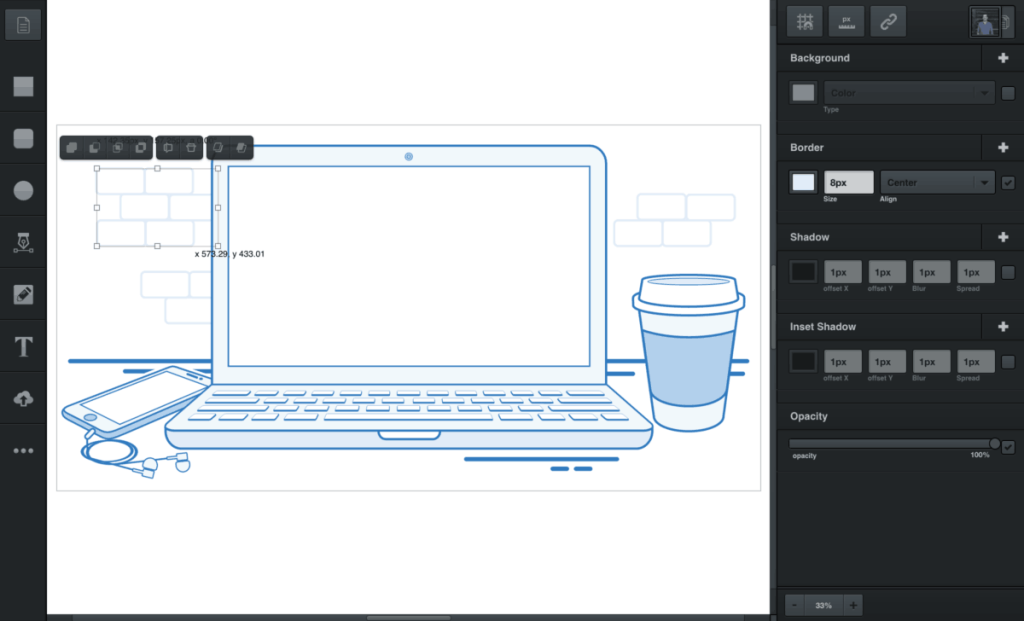
La grande majorité des utilisateurs de Linux ont un accès facile au magasin Ubuntu Snap. Étant donné que tant de personnes ont accès à ce magasin, des dizaines d'applications sont présentes sur le magasin, y compris Vectr.
Ubuntu, Debian, Arch Linux, Fedora, OpenSUSE, Gentoo et de nombreuses autres distributions Linux populaires prennent désormais en charge la plate-forme Snap, et il est donc incroyablement facile d'installer Vectr de cette façon. Cependant, les distributions n'activent pas la prise en charge du package Snap par défaut (à part Ubuntu), donc avant d'expliquer comment installer l'application, vous devrez suivre le processus d'activation de Snaps sur votre PC Linux. Le moyen le plus simple de faire fonctionner Snaps sur Linux est de suivre notre guide ici .
Lorsque la prise en charge de Snap est configurée et fonctionne, l'installation de Vectr peut être effectuée rapidement avec la commande snap install ci-dessous.
sudo snap installer vectr
Instructions en ligne
C'est formidable qu'il existe différentes manières d'installer Vectr sur Linux. Cela dit, toutes les méthodes d'installation ne sont pas parfaites. Ainsi, heureusement, en plus des applications Linux natives que les utilisateurs peuvent installer, il est également possible d'obtenir l'expérience complète de l'édition graphique Vectr dans n'importe quel navigateur Web.
Remarque : nous vous recommandons fortement d'utiliser le navigateur Chromium. Il utilise un moteur de rendu similaire à celui de Google Chrome et semble fonctionner au mieux avec l'interface utilisateur, les outils et les fonctionnalités de l'application. Pour mettre la main sur la dernière version du navigateur Chromium pour Linux, consultez notre guide sur le sujet !
Pour accéder à la suite d'édition, rendez-vous sur le lien du site Web ici et créez un compte. Après cela, le montage peut commencer !

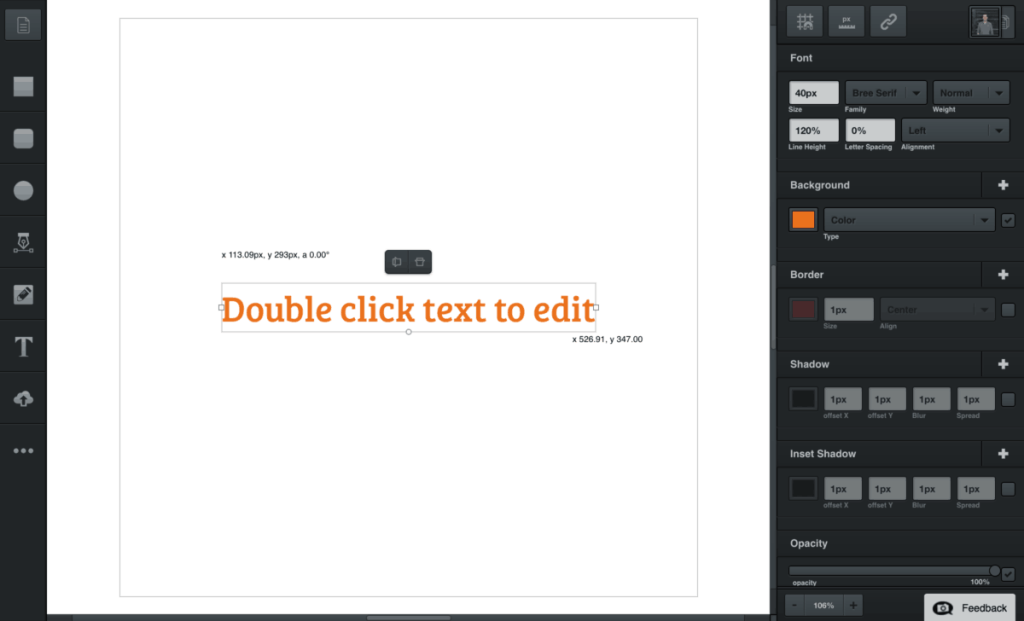
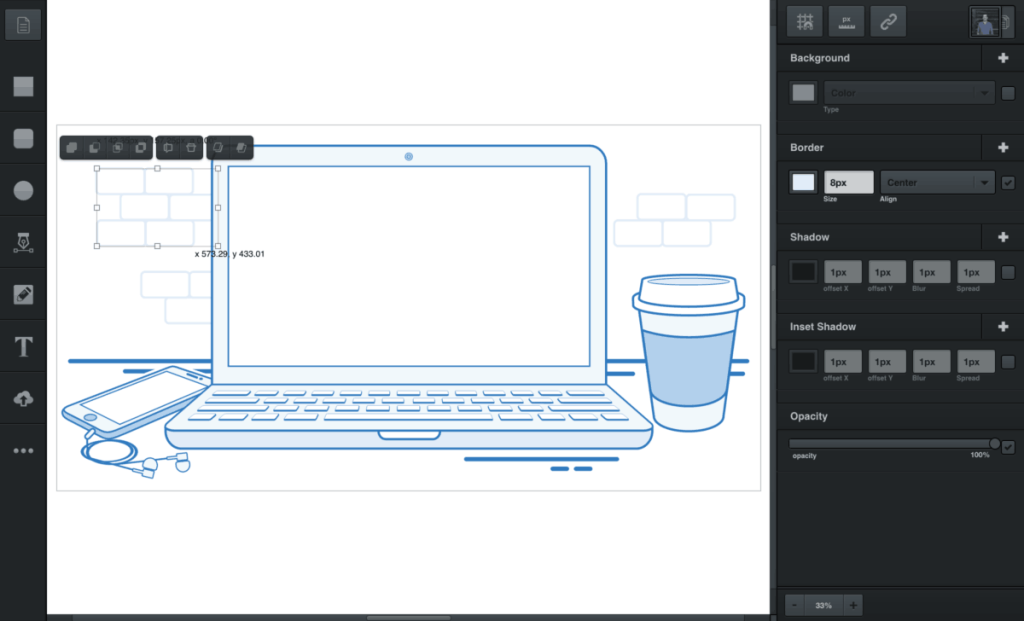



![Téléchargez FlightGear Flight Simulator gratuitement [Amusez-vous] Téléchargez FlightGear Flight Simulator gratuitement [Amusez-vous]](https://tips.webtech360.com/resources8/r252/image-7634-0829093738400.jpg)




